Win8随身带 U盘运行Win8过程及使用体验
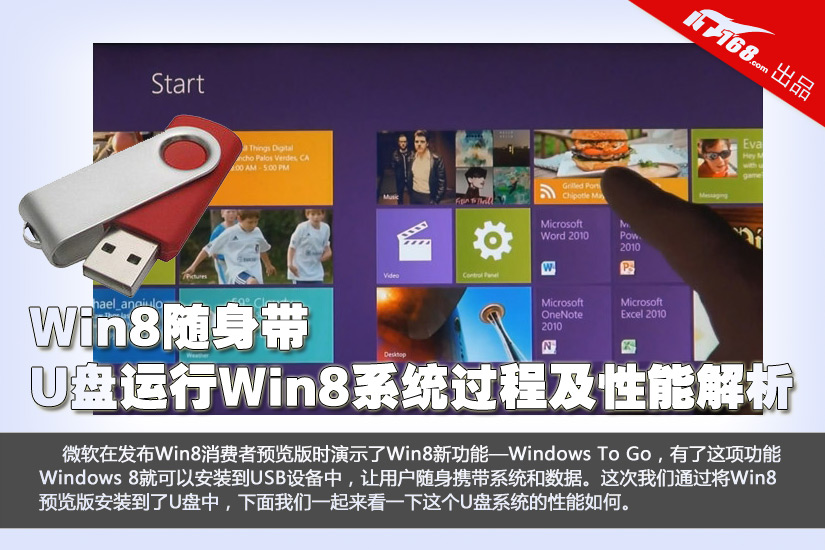
1/24
微软在发布Win8消费者预览版时演示了Win8新功能—Windows To Go,有了这项功能Windows 8就可以安装到USB设备中,让用户随身携带系统和数据。这次我们通过将Win8预览版安装到了U盘中,下面我们一起来看一下这个U盘系统的性能如何。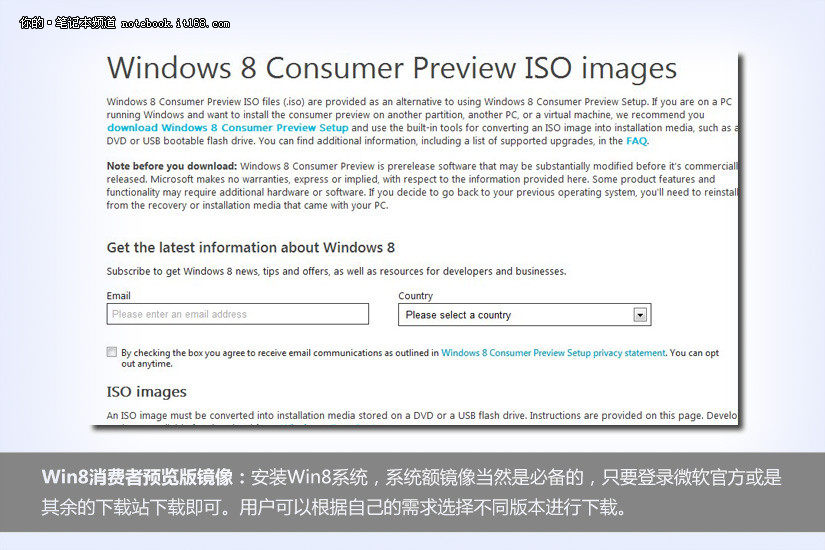
2/24
Win8消费者预览版镜像:安装Win8系统,系统额镜像当然是必备的,只要登录微软官方或是其余的下载站下载即可。用户可以根据自己的需求选择不同版本进行下载。
3/24
16GB以上的U盘: 准备一个容量在16GB以上的U盘,安装过程系统占用空间很大,大约需要8GB以上,因此为了确保正常安装16GB的U盘是必须的。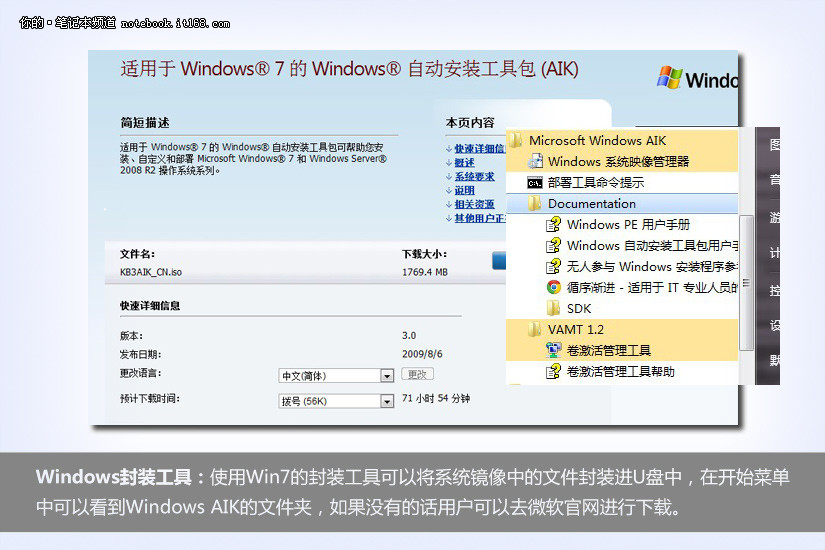
4/24
Windows封装工具:使用Win7的封装工具可以将系统镜像中的文件封装进U盘中,在开始菜单中可以看到Windows AIK的文件夹,如果没有的话用户可以去微软官网进行下载。
官方下载地址:http://www.microsoft.com/downloads/zh-cn/details.aspx?displaylang=zh-cn&FamilyID=696dd665-9f76-4177-a811-39c26d3b3b34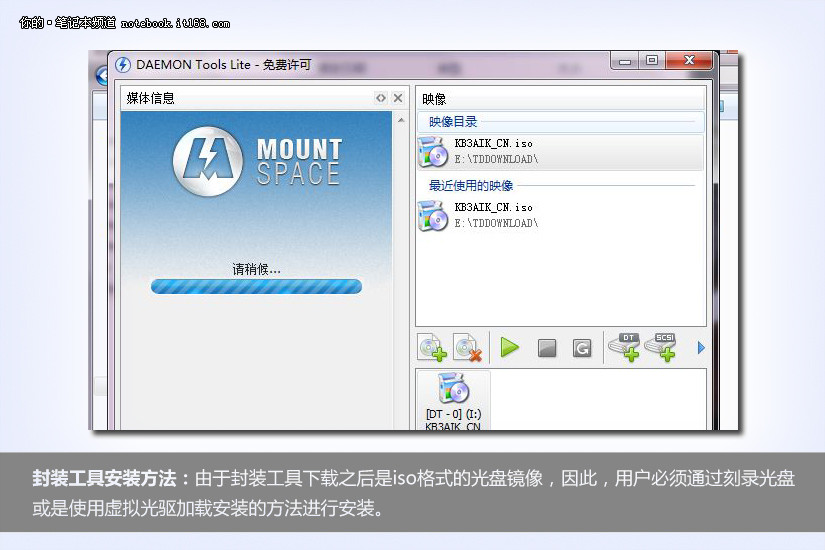
5/24
封装工具安装方法:由于封装工具下载之后是iso格式的光盘镜像,因此,用户必须通过刻录光盘或是使用虚拟光驱加载安装的方法进行安装。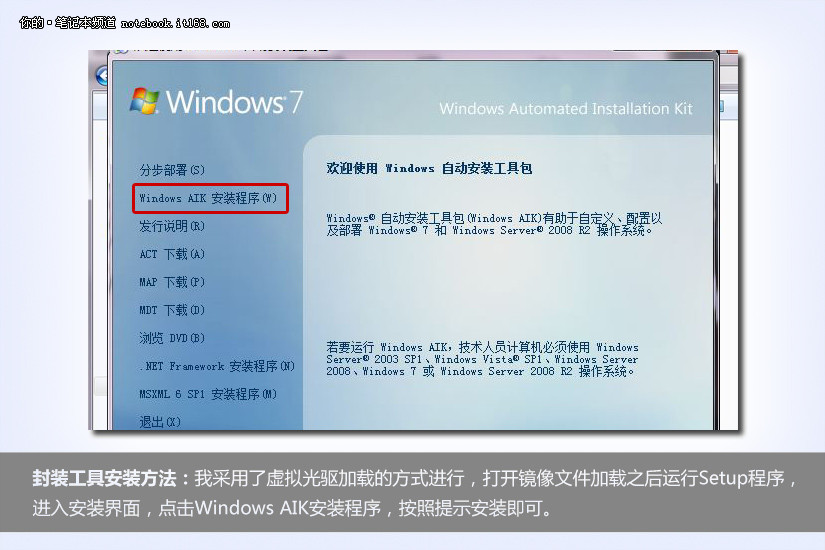
6/24
封装工具安装方法:我采用了虚拟光驱加载的方式进行,打开镜像文件加载之后运行Setup程序,进入安装界面,点击Windows AIK安装程序,按照提示安装即可。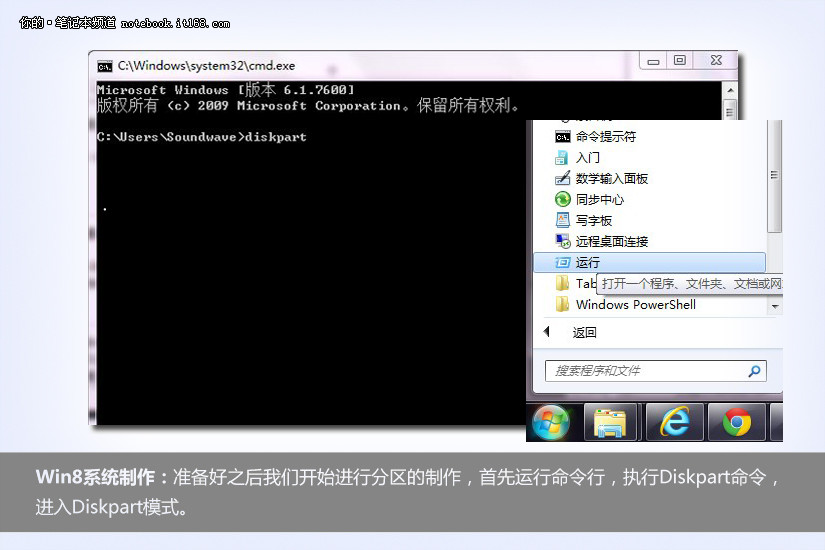
7/24
Win8系统制作:我们知道了U盘的磁盘号之后继续输入指令)—select disk 磁盘1 选中U盘,提示之后再输入clean命令对U盘进行清除操作。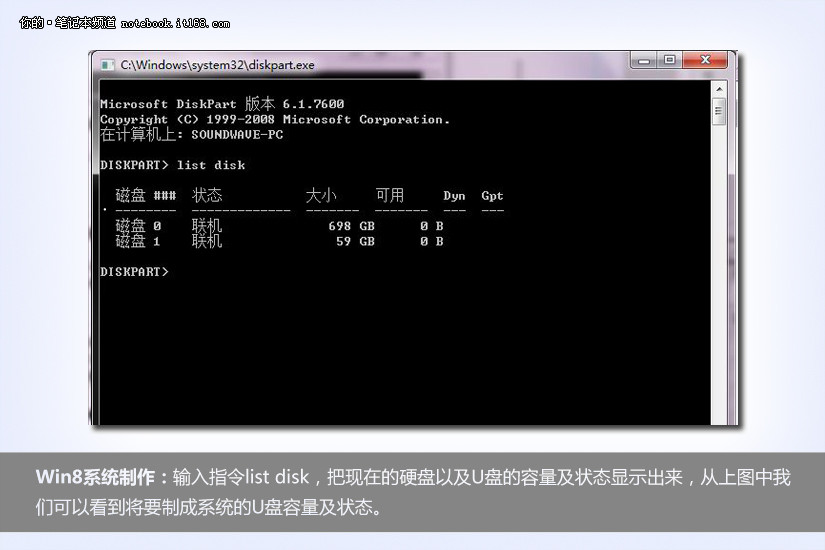
8/24
Win8系统制作:清除了U盘的内容之后,我们就可以创建制定的分区了,输入的指令为—creat partition primary,执行之后会有成功操作的提示。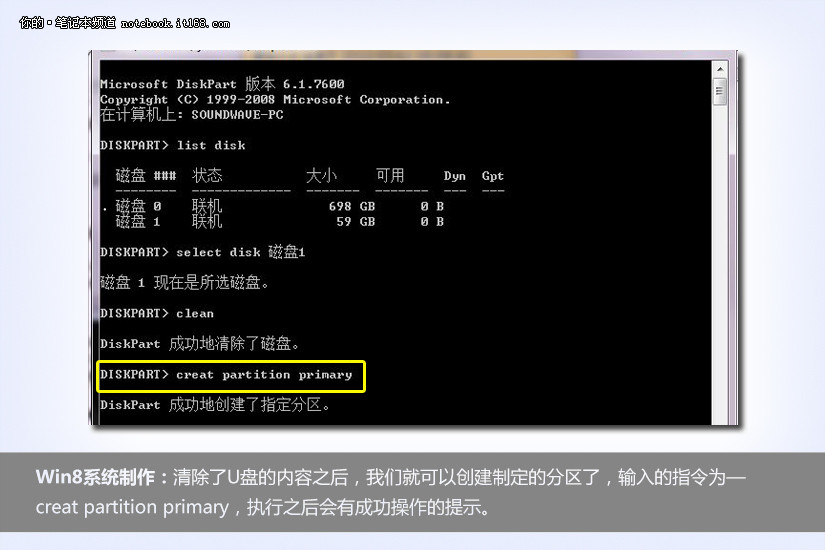
9/24
Win8系统制作:创建完成分区之后进行格式化的操作,此前,我们一定要确保U盘中的数据已经做了备份操作。格式化之后标记当前的U盘为活动分区即可。之后我们直接关闭退出即可。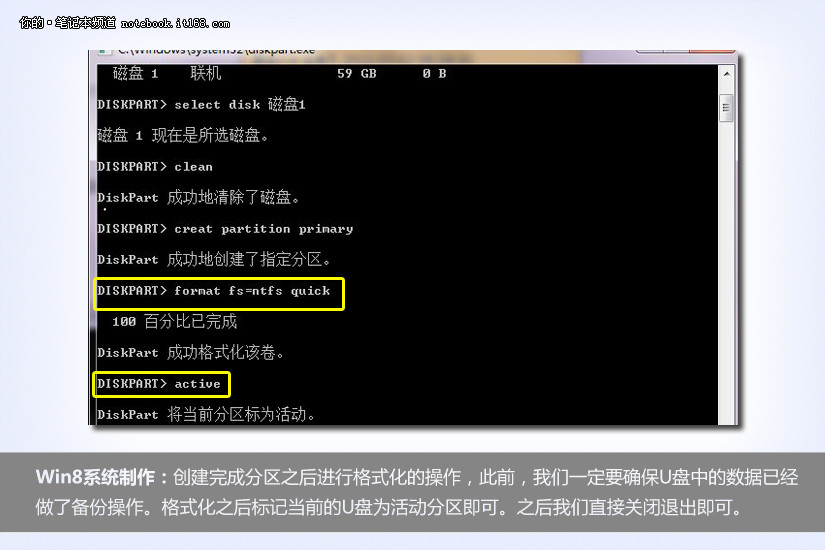
10/24
Win8系统制作:接着我们将下载好的镜像文件使用UltraISO打开(其余镜像加载软件也可)。找到\source\install.wim文件,将其提取出镜像。(大小约2.7GB,64位系统)。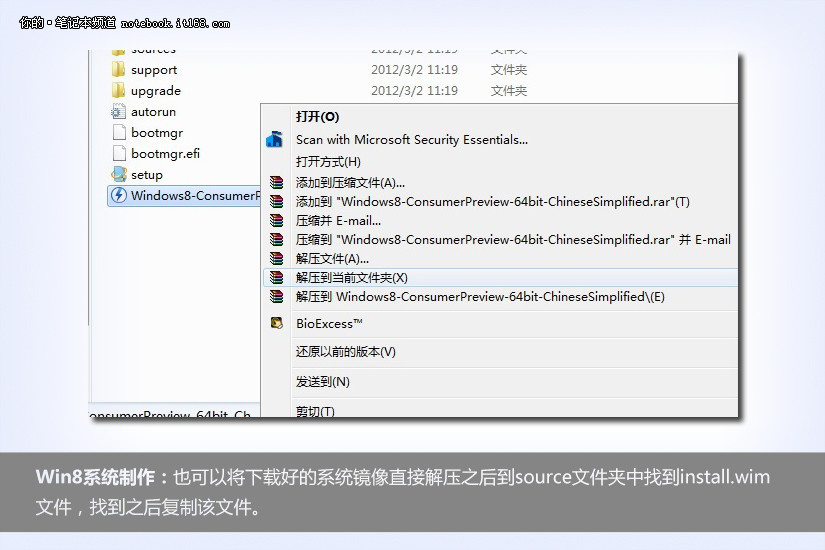
11/24
Win8系统制作:也可以将下载好的系统镜像直接解压之后到source文件夹中找到install.wim文件,找到之后复制该文件。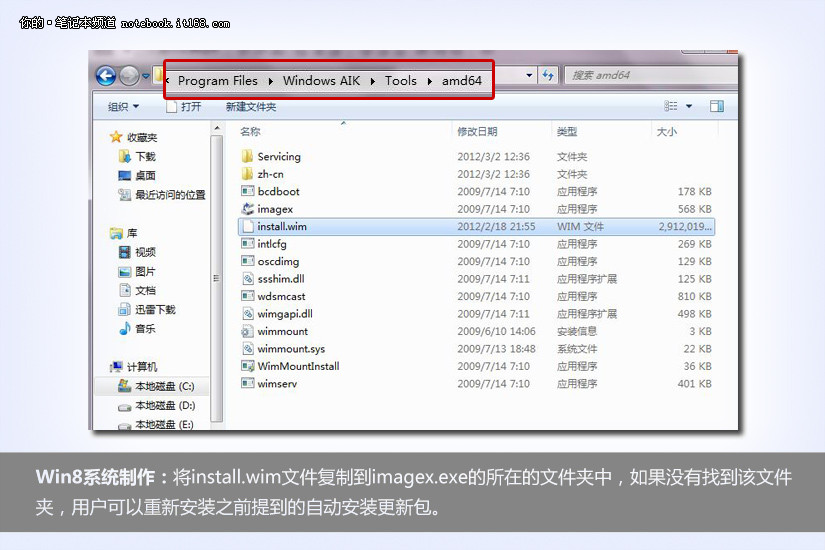
12/24
Win8系统制作:将install.wim文件复制到imagex.exe的所在的文件夹中,如果没有找到该文件夹,用户可以重新安装之前提到的自动安装更新包。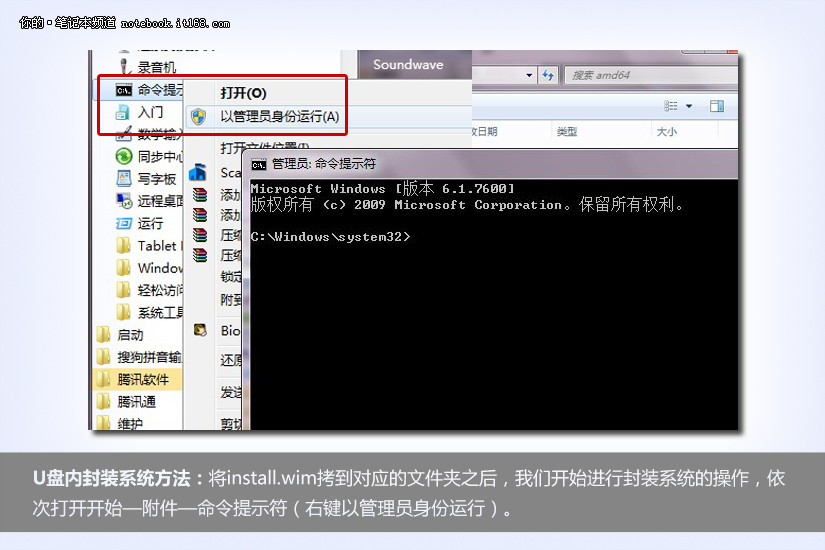
13/24
U盘内封装系统方法:将install.wim拷到对应的文件夹之后,我们开始进行封装系统的操作,依次打开开始—附件—命令提示符(右键以管理员身份运行)。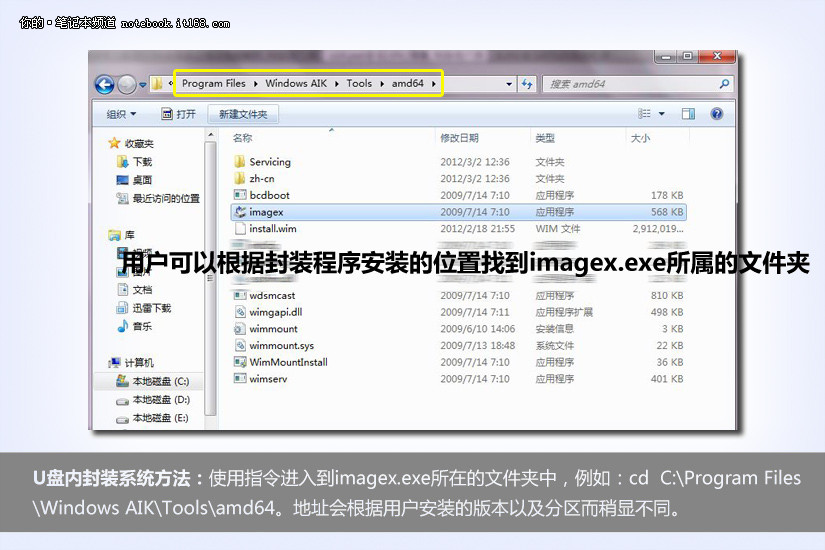
14/24
U盘内封装系统方法:使用指令进入到imagex.exe所在的文件夹中,例如:cd C:\Program Files\Windows AIK\Tools\amd64。地址会根据用户安装的版本以及分区而稍显不同。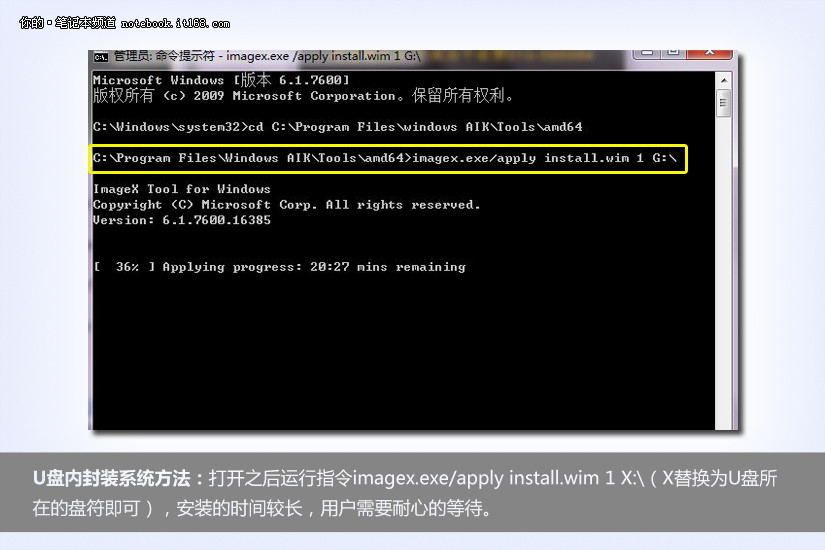
15/24
U盘内封装系统方法:打开之后运行指令imagex.exe/apply install.wim 1 X:\(X替换为U盘所在的盘符即可),安装的时间较长,用户需要耐心的等待。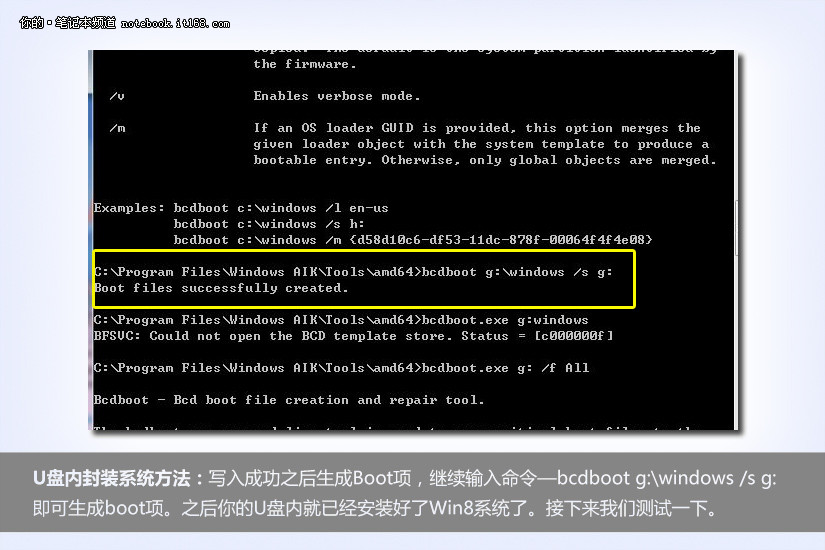
16/24
U盘内封装系统方法:写入成功之后生成Boot项,继续输入命令—bcdboot g:\windows /s g:即可生成boot项。之后你的U盘内就已经安装好了Win8系统了。接下来我们测试一下。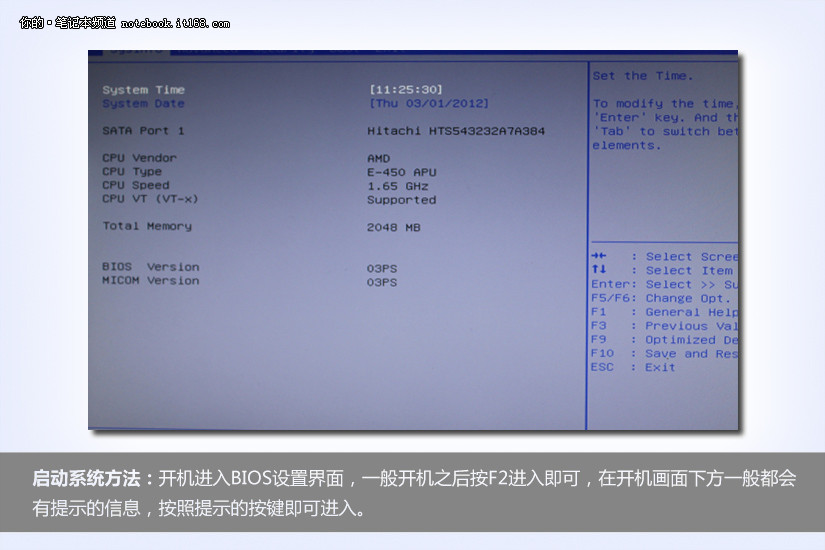
17/24
启动系统方法:开机进入BIOS设置界面,一般开机之后按F2进入即可,在开机画面下方一般都会有提示的信息,按照提示的按键即可进入。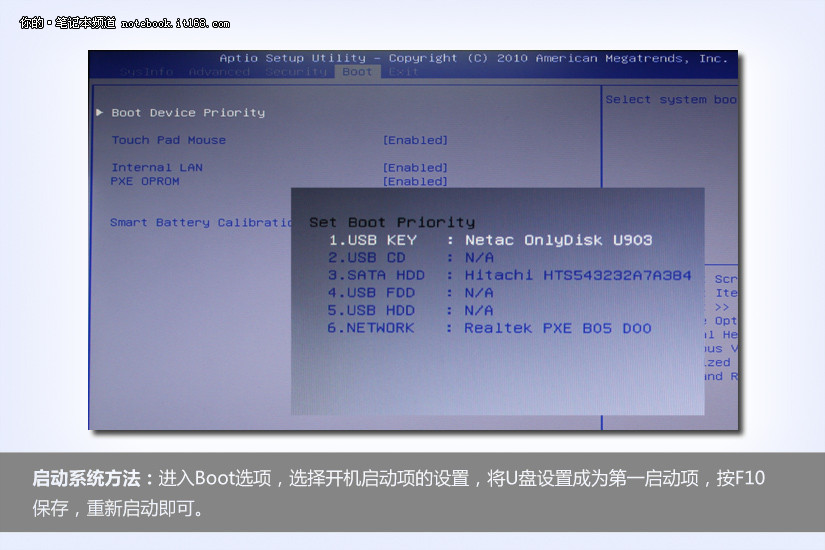
18/24
启动系统方法:进入Boot选项,选择开机启动项的设置,将U盘设置成为第一启动项,按F10保存,重新启动即可。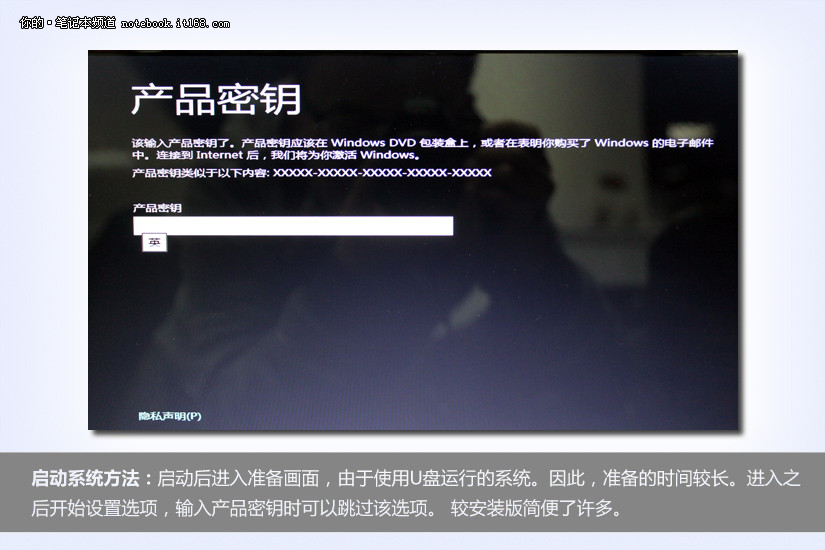
19/24
启动系统方法:启动后进入准备画面,由于使用U盘运行的系统。因此,准备的时间较长。进入之后开始设置选项,输入产品密钥时可以跳过该选项。 较安装版简便了许多。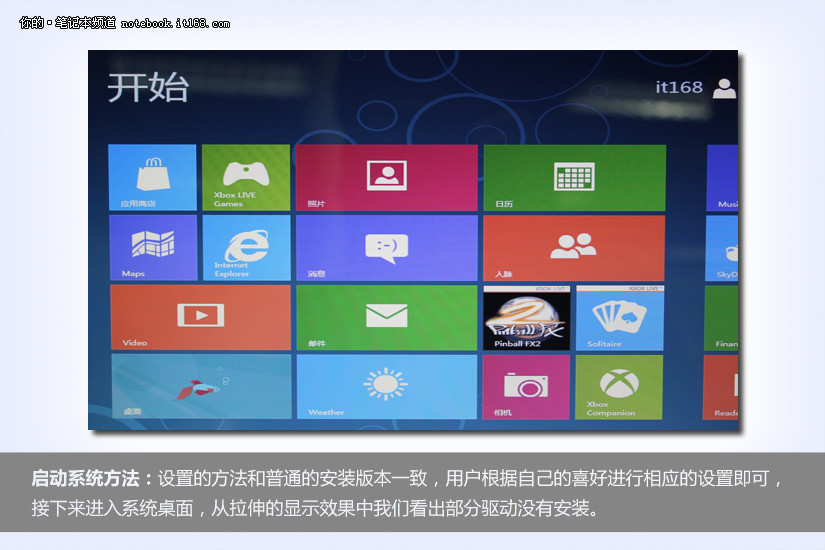
20/24
启动系统方法:设置的方法和普通的安装版本一致,用户根据自己的喜好进行相应的设置即可,接下来进入系统桌面,从拉伸的显示效果中我们看出部分驱动没有安装。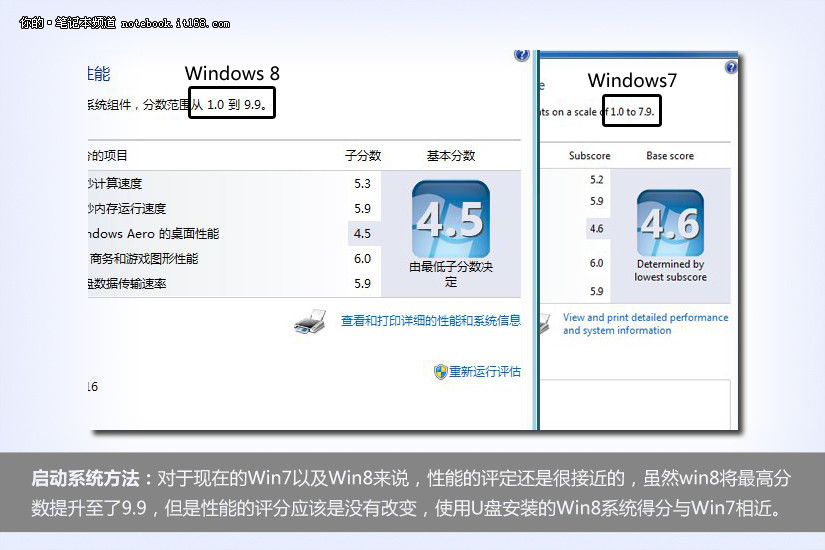
21/24
系统实际性能:对于现在的Win7以及Win8来说,性能的评定还是很接近的,虽然win8将最高分数提升至了9.9,但是性能的评分应该是没有改变,使用U盘安装的Win8系统得分与Win7相近。
22/24
系统实际性能:由于驱动安装的一些问题,Win8与Win7的对比或许会存在一些误差,现在我们进行Win8的对比,由于使用的是U盘运行的系统,我们通过USB3.0以及USB2.0接口来对比性能。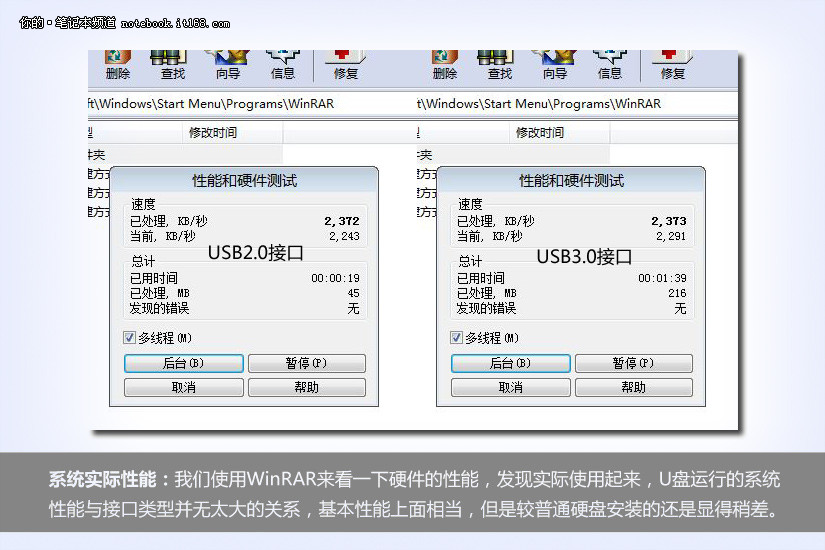
23/24
系统实际性能:我们使用WinRAR来看一下硬件的性能,发现实际使用起来,U盘运行的系统性能与接口类型并无太大的关系,基本性能上面相当,但是较普通硬盘安装的还是显得稍差。
24/24
总结:由于是使用U盘运行的系统,其必须要安装对应机型的驱动程序,对于Win8来说驱动还不是很成熟,因此,难免会对性能的测试上造成一定影响。对于U盘运行系统的好处在于其便携性,系统数据随身携带。但是安装驱动的问题也是U盘的缺陷,而且需要使用的U盘容量大成本较高,不建议用户使用这种方法安装系统。
